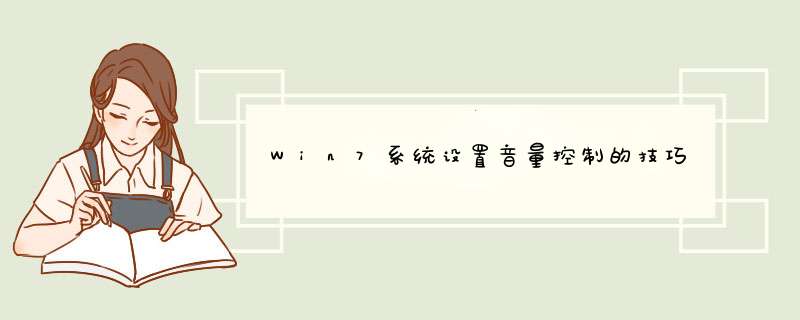
1、首先用鼠标左键点击桌面右下方的小喇叭图标,可以快速深度系统调控Win7系统的设备扬声器音量;
2、然后点击“合成器”,进入Win7系统的音量合成器;
3、单击“打开音量合成器”也可以进入Win7系统的多音量控制界面;
4、在Win7系统“音量合成器-扬声器”的设置面板中,我们可以看到Win7系统当前正在运行的所有声音程序,而且允许用户对每一个设备的音量分别调控,甚至还可以干脆关闭;
Win7系统设置音量控制的技巧就跟大家分享到这里,更多精彩内容欢迎继续关注电脑系统下载站!
有时候语音聊天或者看视频时会遇到这样的情况: 我们明明已经把声音调到了最大,但实际音量还是很小。那么你知道 win7 系统电脑音量怎么设置均衡吗?下面是我整理的一些关于win7系统电脑音量设置均衡的相关资料,供你参考。
win7系统电脑音量设置均衡的 方法 :
1、用鼠标右键单击桌面右下角用来设置音量的白色小喇叭,选择“播放设备”。
2、在播放设备列表里选择 扬声器(单击)进入 “扬声器 属性”设置页面。
3、打开 “增强”选项卡,勾选“响度均衡”选项,并单击确定。
设置完成。
win7系统电脑音量设置均衡的相关 文章 :
1. WIN7音频左右声音不对称的解决方法
2. win7系统怎么设置声音
3. 电脑音量调到最大不过声音还是很小怎么办
4. win7系统声音怎么设置
5. Win7电脑的系统声音怎么改变
欢迎分享,转载请注明来源:内存溢出

 微信扫一扫
微信扫一扫
 支付宝扫一扫
支付宝扫一扫
评论列表(0条)